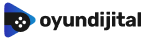İçerik
- DualSense’in pil ömrünü uzaltın
- Performans ve çözünürlük arasında seçim yapın
- Yakalama ayarlarını yapılandırın
- Bildirimlerinizi yönetin
- Spoilerlardan kaçının
- Kontrolcünüzü yapılandırın
- Sizinle kimlerin iletişime geçebileceğini değiştirin
- Değişken Yenileme Hızını Açın
- Tercih ettiğiniz zorluğu ayarlayın
- Metin boyutunu büyütün
PlayStation 5’inizi kullanarak oyun oynamak elbette menüler ve ayarlar arasında gezinmekten çok daha heyecan verici. Ancak, doğru ayarları yapmak için biraz zaman ayırırsanız bunun faydasını oynanış deneyiminizde görebilirsiniz.
Spoilerlardan kaçınmaktan, bildirimleri kontrol altına almaya ya da PS5’inizin sunduğu tüm grafikler güzellikleri etkinleştirmeye kadar yapabileceğiniz birçok ayar var. Tüm bu seçenekler Ayarlar aracılığıyla bulunabilir. PS5 ana ekranının sağ üst köşesindeki çark simgesine tıklayarak başlayalım.
DualSense’in pil ömrünü uzaltın
DualSense kontrolcünüzün şarj aralığını uzatmak istiyorsanız, belirli bir süre kullanılmadığında otomatik olarak kapanmasını sağlayabilirsiniz.
- Ayarlar → Sistem → Güç Tasarrufu sekmelerini izleyerek ilgili ayar sayfasını açın.
- “Kontrol Cihazları Kapanana Kadar Süreyi Ayarla” seçeneğini seçin.
- Varsayılan ayar olan kontrolcülerin hiç kapanmaması yerine 10 dakika, 30 dakika ya da 60 dakika arasından seçiminizi yapın.
Performans ve çözünürlük arasında seçim yapın
PlayStation 5’te Performans modu veya çözünürlük modu adında iki farklı mod bulunuyor. İlki, bir oyunun daha yüksek FPS’lere sahip olacağı anlamına gelirken, ikincisi grafik kalitesini mümkün olan en yüksek seviyeye çıkartır.
- Kayıtlı Veriler ve Oyun/Uygulama Ayarları → Oyun Ön Ayarları yolunu izleyerek ilgili ayar sayfasına gidin.
- İkinci sırada bulunan “Performans Modu ya da Çözünürlük” modu ayarını isteğiniz doğrultusunda değiştirin.

Yakalama ayarlarını yapılandırın
PlayStation 5’inizde ekran görüntüleri ve klip kaydettiğinizde, bu görüntülerin kalitesini seçebilirsiniz.
- Yakalamalar ve Yayınlar → Yakalamalar yolunu izleyerek ayar sayfasına gidin.
- “Ekran Görüntüsü Biçimi” ve “Video Klip Biçimi” ayarlarından çözünürlüğü, dosya türünü ve HDR ayarını değiştirebilirsiniz.
Bildirimlerinizi yönetin
Konsolunuz ile oyun oynarken dikkatinizin fazla dağılmasını istemezsiniz. Ayarlar’a gidip Bildirimler’i seçerseniz, açılır bildirimlerin ne kadar süreyle görüneceğini ve bunlara bir ses ve içeriklerinin kısa bir ön izlemesinin eşlik edip etmeyeceğini değiştirebilirsiniz. İsterseniz açılır bildirimleri tamamen de kapatabilirsiniz.
Aynı ekranın ilerleyen kısımlarında mesajlardan indirmelere kadar hangi olayların bildirim tetikleyip hangilerinin tetiklemeyeceğini ayarlamak için seçenekler bulunuyor. Her durumda, videolar, yayınlar veya oyun sırasında uyarıları gizleyebilirsiniz.
Spoilerlardan kaçının
Spoilerlara karşı kendinizi tamamen korumak zordur, ancak söz konusu oyunlar olduğunda PS5’iniz size yardımcı olabilir.
- Kayıtlı Veriler ve Oyun/Uygulama Ayarları → Spoiler Uyarıları bölümüne gidin.
- Artık, birisi henüz ulaşmadığınız bir oyun etkinliğinin ekran görüntüsünü sizinle paylaşmaya çalıştığında görünecek uyarıları açabilirsiniz.
- Ekran görüntüleri ayrıca oyun geliştiricileri tarafından potansiyel spoiler olarak işaretlenebilir.
Kontrolcünüzü yapılandırın
Kutudan çıkar çıkmaz size verilen varsayılan DualSense kablosuz kontrol cihazı ayarlarını kabul etmek zorunda değilsiniz. Kontrolcünüzün en ufak ayarlarını dahi değiştirebilirsiniz.
- Aksesuarlar → Denetleyici (Genel) seçeneğine gidin.
- Burada titreşim ve tetikleme efekti yoğunluğunu, basılı tutma gecikmesini, kontrolcü ses seviyesini ve kontrolcü göstergelerinin parlaklığını ayarlayabilirsiniz.
Sizinle kimlerin iletişime geçebileceğini değiştirin
Sahip olduğunuz her cihaz için gizlilik ayarlarını gözden geçirmek önemlidir ve PlayStation 5 de bundan farklı değildir. Ayarlar’da iken:
- Kullanıcılar ve Hesaplar → Gizlilik menüsünü açtığınızda Sony’ye gönderilen bazı verileri sınırlandırabilir, kişiye özel reklamları kapatabilir ve daha fazlasını yapabilirsiniz.
- Görünüm ve Gizlilik Ayarlarınızı Özelleştir’i seçtiğinizde, PlayStation platformu aracılığıyla diğer insanlar tarafından daha az görünür olmanızı sağlayacak seçenekler vardır: örneğin, arama sonuçlarında sizi kimlerin bulabileceğini ve size arkadaşlık istekleri gönderebileceğini ayarlayabilirsiniz.
- Aynı sayfada, diğer kişilerin çevrimiçi durumunuzu, o anda oynadığınız oyunu ve oyun geçmişinizi görmesini engelleyebilirsiniz.

Değişken Yenileme Hızını Açın
PS5’iniz, bu özelliği destekleyen bir TV’ye bağladığınız sürece (görmek için özellikler listesine bakın) mümkün olan en akıcı performans için oyunların yenileme hızını otomatik olarak ayarlayabilir.
- Değişken Yenileme Hızı veya VRR, Ekran ve Video → Video Çıkışı → VRR bölümünden etkinleştirilebilir.
- Bu özelliği açıkça desteklemeyen oyunlar için de etkinleştirebilirsiniz (sonuçlar kalite açısından farklılık gösterebilir).
Tercih ettiğiniz zorluğu ayarlayın
Birçok oyun, oyun boyunca yaşayacağınız zorunluğun ne kadar zor olması gerektiği konusunda size bir seçenek sunar ve PS5 menülerinde bunun için bir ana ayar vardır.
- Kayıtlı Veriler ve Oyun/Uygulama Ayarları → Oyun Ön Ayarları → Zorluk öğesini açın.
- Artık En Kolay, Kolay, Normal, Zor, En Zor veya Oyun Varsayılanı arasında seçim yapabilirsiniz.
Oyunların kendi içinde ayarlamalar yapmaya devam edebilirsiniz, ancak bu, tercih ettiğiniz zorluk seviyesinde oynamaya daha hızlı başlayabilmeniz için bir varsayılan ayar koyacaktır. Ancak bu özellik yalnızca PS5’in bu özelliğini bilen ve destekleyen oyunlarda çalışacak.
Metin boyutunu büyütün
PS5 arayüzünde görüntülenen her şeyi okumakta zorlanıyorsanız, ekrandaki metnin boyutunu ve stilini değiştirebilirsiniz.
- Seçenekleri görmek için Erişilebilirlik → Ekran → Metin Boyutu yolunu izleyin.
- Hemen altında, kullanabileceğiniz bir Kalın Metin ayarı da bulunuyor.
Oyunların da aynı yapılandırmayı takip edeceğini unutmayın, bu nedenle oyunlarınızda da metinlerin okunabilirliği daha kolay olacaktır.
En güncel oyun haberleri için Instagram, Twitter ve Google Haberler üzerinden Oyun Dijital’i takip edebilirsiniz. Ayrıca, fikirlerinizi yorumlar kısmından diğer okurlarımızla paylaşabilirsiniz.